Полосы и рябь на экране (артефакты на видеокарте). Что делать?
Здравствуйте.
Если со многими ошибками и проблемами на компьютере можно мириться, то с дефектами на экране (те же полосы, как на картинке слева) мириться нельзя! Они не только мешают обзору, но могут испортить зрение, если вы долго будете работать за таким изображением на экране.
Полосы на экране могут появиться по разным причинам, но чаще всего они связаны с проблемами видеокарты (многие говорят что на видеокарте появились артефакты…).
Под артефактами понимают любые искажения изображения на мониторе ПК. Чаще всего, они представляют из себя рябь, искажение цвета, полосы с квадратиками по всей площади монитора. И так, что с ними делать?
Сразу же хочу сделать небольшую оговорку. Многие путают артефакты на видеокарте с битыми пикселями на мониторе (наглядная разница продемонстрирована на рис. 1).
Битый пиксель — это белая точка на экране, которая не меняет свой цвет при изменении картинки на экране. Поэтому ее достаточно легко обнаружить, заливая экран поочередно различным цветом.
Арнтефакты — это искажения на экране монитора, не связанные с проблемами самого монитора. Просто на него видеокарта подает такой искаженный сигнал (происходит подобное по многим причинам).

Рис. 1. Артефакты на видеокарте (слева), битый пиксель (справа).
Различают программные артефакты (связанные с драйверами, например) и аппаратные (связаны с самой железкой).
П рограммные артефакты
Как правило, они появляются при запуске каких-нибудь 3D-игр или приложений. Если у вас наблюдаются артефакты и при загрузке Windows (так же в BIOS), скорее всего вы имеете дело с аппаратными артефактами (о них ниже в статье).

Рис. 2. Пример артефактов в игре.
Причин появления артефактов в игре достаточно много, но самые популярные из них я разберу.
1) Во-первых, рекомендую проверить температуру видеокарты при работе. Все дело в том, что если температура достигла критических значений — то возможно все, начиная от искажений картинки на экране, и заканчивая выходом из строя устройства.
О том, как узнать температуру видеокарты, можете прочитать в моей предыдущей статье: https://pcpro100.info/kak-uznat-temperaturu-videokartyi/
Если температура видеокарты превышает норму, рекомендую почистить компьютер от пыли (и особое внимание при чистке уделить видеокарте). Так же обратите внимание на работу куллеров, возможно какой-нибудь из них не работает (или забился пылью и не крутится).
Чаще всего перегрев случается в летнее жаркое время. Чтобы снизить температуру компонентов системного блока, рекомендуется даже открыть крышку блока и поставить напротив него обычный вентилятор. Такой примитивный способ поможет существенно снизить температуру внутри системного блока.
2) Второй причиной (и причем достаточно частой) являются драйвера на видеокарту . Хотелось бы отметить, что гарантию хорошей работы не дают ни новые ни старые драйвера. Поэтому, я рекомендую сначала обновить драйвер, а затем (если картинка такая же плохая) откатить драйвер или установить даже более старый.
Иногда использование «старых» драйверов более оправдано, и мне, например, они не раз помогали наслаждаться какой-нибудь игрой, которая отказывалась нормально работать с новыми версиями драйверов.
Как обновить драйвера, сделав всего 1 клик мышкой: https://pcpro100.info/obnovleniya-drayverov/
3) Обновите DirectX и .NetFrameWork . Здесь особо комментировать нечего, дам пару ссылок на свои предыдущие статьи:
4) Отсутствие поддержки шейдеров — практически наверняка даст артефакты на экране (шейдеры — это свое рода скрипты для видеокарты, позволяющие реализовать различные спец. эффекты в играх: пыль, рябь на воде, частички грязи пр., все что делает игру такой реалистичной).
Обычно, если вы пытаетесь запустить новую игру на старой видеокарте — выдается ошибка о том, что она не поддерживается. Но иногда этого не происходит, и игра запускается на видеокарте, которая не поддерживает нужных шейдеров (так же есть специальные эмуляторы шейдеров, которые помогают запускать новые игры на старых ПК).
В этом случае, нужно просто внимательно изучить системные требования игры, и если ваша видеокарта слишком старая (и слабая) — то сделлать уже, как правило, ничего не удастся (кроме разгона…).
5) При разгоне видеокарты возможно появление артефактов. В этом случае сбросьте частоты и верните все в исходное состояние. Вообще, разгон тема достаточно сложная и при не умелом подходе — можно легко вывести из строя устройство.
6) Глючная игра так же может стать причиной появления искажений картинки на экране. Об этом, как правило, можно узнать, если заглянуть на различные сообщества игроков (форумы, блоги пр.). Если подобная проблема имеется — то столкнетесь с ней не только вы. Наверняка, там же и подскажут решение этой проблемы (если оно есть…).
А ппаратные артефакты
Кроме программных артефактов могут быть и аппаратные, причиной которых является плохо работающее железо. Как правило, их придется наблюдать абсолютно везде, где бы вы не находились: в BIOS, на рабочем столе, при загрузке Windows, в играх, любые 2D и 3D приложения и т.д. Причиной такого, чаще всего, является отслоение графического чипа, реже бывают проблемы с перегревом чипов памяти.

Рис. 3. Артефакты на рабочем столе (Windows XP).
При аппаратных артефактах, можно поступить следующим образом:
1) Заменить чип на видеокарте . Дорого (относительно стоимости видеокарты), муторно искать контору, которая произведет ремонт, долго искать нужный чип, и пр. проблемы. Неизвестно еще как вам проведут это ремонт…
2) Попытка самостоятельно прогреть видеокарту . Тема эта достаточна обширна. Но скажу сразу, что подобный ремонт если и поможет — то поможет не надолго: видеокарта будет работать от недели до полу-года (иногда до года). Про прогрев видеокарты, можете почитать у этого автора: http://my-mods.net/archives/1387
3) Замена видеокарты на новую. Самый быстрой и простой вариант, к которому рано или поздно приходят все при появлении артефактов…
Пропадает изображение на мониторе
Всем привет! Такая проблема возникла с тех пор, когда я поменял старую видеокарту на GTX 970. В некоторых играх(!), таких как GTAV, Ведьмак 3, Wolfenstein New Order, DOOM, все шло замечательно: настройки на ультра, никаких черных экранов. А например в Pillars of Eternity, Diablo 3, Call Of Duty AW, Rise of Tomb Raider в некоторых моментах (чаще в последней) экран становился черным или серым, при этом звук мог как продолжать нормально издаваться, так и потрескиваться. Помогал только ребут системы. Спустя некоторое заменил монитор с 1080х1024 на 1920х1080. Так вот после этого, проблема стала возникать не только в вышеперечисленных играх, но и в Ведьмаке 3, The Council, Dishonored 2 и даже в Life is Strange. Проверял на перегрев, мощность блока питания, ошибки модулей памяти, драйвера менял, игрался с настройками энергопотребления, проверял видеокарту на разгон… Проблема не исчезла) У кого-нибудь есть идеи как это решить?
Очевидный ответ на вопрос. Насколько я понимаю, видюха бралась БУ. То есть вам продали тыкву, которая под нагрузкой крашит видеодрайвер. Соответственно, нужно копать в эту сторону. У нас на работе буквально месяц назад был похожий случай. Видеокарта давала артефакты в некоторых играх, в итоге заменили по гарантии.
Второй вариант — БП. Сколько ватт, какой производитель, сколько лет?
Без диагностики твоего железа по-отдельности и в целом на тестовом столе ничего толкового в данной ситуации не скажешь, особенно учитывая, что ты уже попробовал большую часть того, что тебе могли бы посоветовать. Собери всю набранную инфу и с ней двигай к ремонтеру, у которого есть оборудование для выявления проблемы.
Попробуйте откатить частоты памяти и GPU ниже номинала. Так же попробуйте прогнать игры, с которыми замечены проблемы, при низком разрешении. Ну и стресс-тест прогоните.
Может глупый вопрос, но какая Винда? У меня подобное началось после обновы на 1809. (Я про 10-ку). Откат на 1803 не помог. (Но у меня ваще древний радеон 6900 с 2 ГБ видео).
И если получится справиться с проблемой, напиши как удалось!
погуглил — понял что вопрос частый и варианты решения разные и у каждого что-то свое))!)) скажу что было у меня ( пока наблюдаю, но результат положительный.) — проблема в программе отслеж. темп. процессора (программа — Core Temp.). всегда, когда она висела в трее и мониторила темп. — были отключения ( экран гаснет..кулера на полную… причем комп работал)… удаляю из трея — все норм. уж не знаю что она там делала ( и температуры были не высокие — до 70 в видео карте ( а то и в 55 вылетало) и до 40… 45 -процессор… ). но вот такой факт.. так что, ИМХО. как один из вариантов — лучше все лишнее, особенно следящее за компом. из автозагрузки и трея удалять.
Сброс настроек браузера
Также при проблеме просмотра видео в браузере, может помочь сброс настроек. Для примера возьмем тот же Google Chrome:
- Открываем Chrome и переходим в настройки браузера, для этого вбиваем ссылку chrome://settings, или нажимаем на три точки в правом верхнем углу;
- Нажимаем на «Дополнительные» и находим строку «Сброс настроек и удаление вредоносного ПО»;
- Нажимаем на «Восстановление настроек по умолчанию» и сбрасываем настройки.
Что делать, если пропало изображение?
Если у телевизора пропал звук, а изображение есть, или у вас другие подобные проблемы, мы рекомендуем действовать по следующему алгоритму. Это своего рода базовая диагностика, которая позволяет исключить вероятность системных сбоев и приблизительно сориентироваться с причиной сбоя. Руководство применимо практически ко всем телевизорам: LG, Samsung, Kivi, Philips и др.
Способ 1: выставить правильный источник сигнала
Если по умолчанию (или в прошлый раз) был выставлен первый HDMI-кабель в качестве основного источника сигнала, а затем его отключить, выключить компьютер, с которого идет поток, система может зависнуть. ТВ продолжает выводить изображение с него, но так как там отсутствуют данные для обработки, подсветка горит, но нет изображения на телевизоре.
Как исправить проблему:
- Найти пульт и нажать на нем кнопку Source.
- Выбрать другой источник сигнала (телевидение, другой разъем или рабочий стол). Для этого нужно либо несколько раз нажать эту кнопку, либо воспользоваться стрелками.
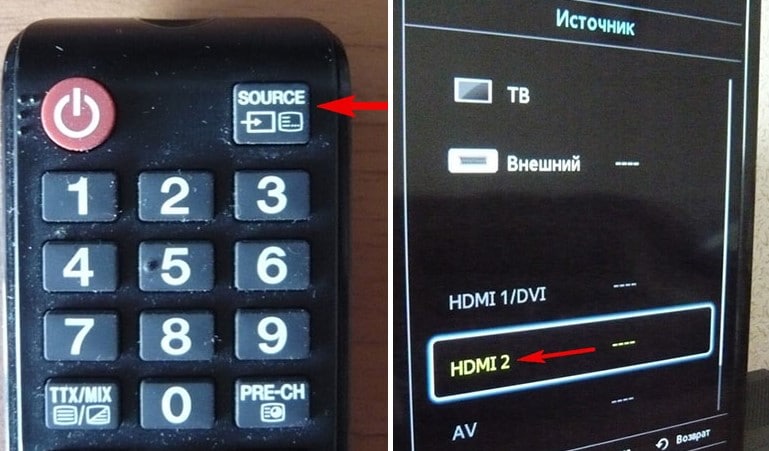
Подобное можно сделать и с телевизора, обычно там есть отдельная кнопка для выбора источника сигнала или джойстик с доступом к основному меню.
Способ 2: проверить качество соединения кабелей и их состояние
Если телевизор не показывает изображение, стоит проверить, хорошо ли подключены кабели. При отсутствии индикатора питания, стоит проверить блок питания. На что нужно смотреть:
- Качество подключения к разъему телевизору. Там не должно быть люфта, плюс вход должен быть вставлен полностью. Лучше почистить его от мусора, особенно, если телевизор какое-то время лежал или перевозился.
- Визуальная исправность шнура на всей протяженности. Не должно быть сильных изгибов, натяжения, переломов, ощутимых пальцами перебоев кабеля. Если на шнуре есть блок, кабель на подходе и на выходе должен быть исправным.
- Осмотреть вилку. Она обязана быть целой, без сильной деформации.
- Уточнить наличие питания в розетке. Достаточно просто подключить другое устройство, чтобы узнать, что дело не в розетке.

Подобную первичную диагностику лучше провести и с HDMI-кабелем, через который телевизор связывается с компьютером, консолью, ТВ-приставкой и т. д. В идеале – использовать другой шнур, заведомо исправный, если такой есть (возможно, со второго телевизора).
Способ 3: повысить громкость до максимума
Нам неизвестна причина, есть только догадки, но у некоторых пользователей сработал такой трюк: нужно повысить громкость практически до максимального значения, и картинка восстанавливается. Затем можно вернуть громкость к нормальному состоянию. Подобное свидетельствует о каких-то проблемах в контурах электрических цепей на плате, но пока можно обходиться таким способом.
Способ 4: диагностировать работает ли пульт
Бывает, что изображения нет по очень простой причине – пульт перестал работать или в нем разрядились батарейки. Стоит попробовать включить ТВ с кнопки на корпусе. Это может препятствовать как включению, так и выбору источников сигнала.
Способ 5: переустановить приложения или перепрошить телевизор
Проблема может быть и в прошивке. Бывает, что телевизоры зависают, у них звук с видео или фильма играет в фоновом режиме. При этом устройство порой реагирует на пульт, но чаще – зависает с черным или белым изображением на телевизоре.
Если неполадка наблюдается в конкретном приложении, например, в YouTube, стоит попробовать его переустановить. Для этого порой приходится сделать жесткий перезапуск телевизора – извлечь вилку из розетки и подключить заново через 10 секунд. Действие поможет в тех случаях, когда даже после выключения с пульта ТВ возвращается в проблемное приложение автоматически.
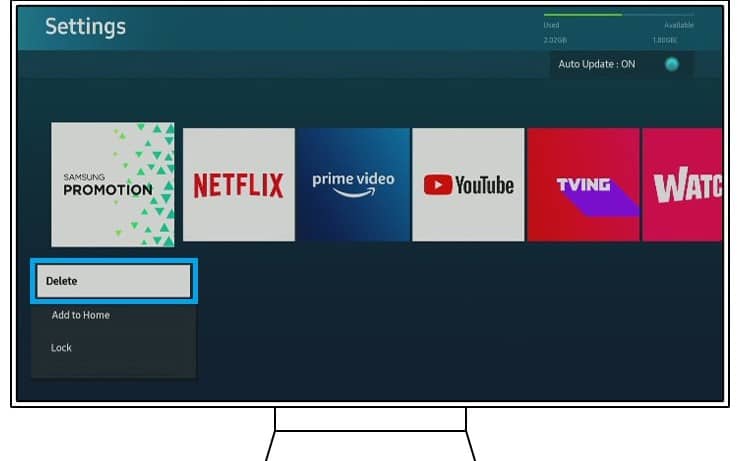
В случае повреждения файлов операционной системы, декодеры видео могли выйти из строя. Они воспроизводят ролик частично – только аудио. При этом важно удостовериться, что сам файл с видео исправен и проблема возникает в разных проигрывателях. Может быть, дело просто в плеере, который по умолчанию воспроизводит каналы по IPTV. Если более простые причины исключены, стоит попробовать перепрошить телевизор.
Способ 6: посмотреть, работает ли подсветка
Если исключены все проблемы, которые можно исправить самостоятельно без каких-либо знаний, остается только приблизительно определить в чем дело. Один из самых информативных методов диагностики является осмотр самого телевизора.
При ярком освещении (под фонариком или мощной лампочкой) видно изображение, просто оно очень тусклое? Проблема в том, что подсветка не работает. Часто ее можно отремонтировать за небольшие деньги. Однако, все зависит от типа подсветки в телевизоре. В целом, здесь прогнозы довольно оптимистические.
Подсветка срабатывает, есть легкое свечение (его видно в полной темноте)? Проблема может быть в матрице, контуре питания, отдельных элементах платы. Здесь количество причин огромное, нужно проводить инструментальную диагностику.
Нет ни подсветки, ни изображения? Возможно, телевизор не запускается, впадает в аварийный режим или не имеет питания. Он может издавать звуковое оповещение. Если появляется писк при запуске, да и любые другие посторонние звуки, значит что-то с платой.
Способ 7: визуально осмотреть платы
Если не боитесь немного повозиться, можно вскрыть телевизор и осмотреть платы: есть ли вздутые конденсаторы, подгоревшие контакты, желтые или слегка коричневые пятна на плате. Частенько проблемы на платах можно обнаружить визуально, но далеко не всегда. Если что-то удалось найти, можно попробовать перепаять элементы, только важно подобрать их с правильными параметрами.

Из-за чего может не работать монитор?
Технология производства мониторов у всех моделей ноутбуков очень схожа, т. е. неисправности у разных компьютеров обычно одинаковы. Ниже представлен список возможных проблем:
- Изображения нет совсем, подсветка тоже не работает.
- Картинка в полосах и пятнах.
- Экран тусклый или сероватый.
- Монитор включается, но изображение моргает или пропадает.
Данные неполадки чаще всего возникают в результате следующих поломок:
- Вышедшая из строя видеокарта.
- Повреждение разъемов шлейфов или самих шлейфов матрицы.
- Поврежденная матрица.
- Вышедший из строя инвертор матрицы.
- Выгоревший дешифратор матрицы.
- Неисправная подсветка дисплея.
- Неполадки в работе оперативной памяти.
- Повреждение материнской платы.
Сразу отметим, что проблемы, связанные с системными ошибками нельзя отнести к поломкам. Например, если при запуске компьютера вы видите, что загрузка Windows не начинается, или присутствует только курсор на черном экране — это почти всегда системные ошибки.
Почему пропало изображение на мониторе компьютера
Здравствуйте уважаемые специалисты. Пишу сейчас с другого компьютера так как на моем домашнем пропало изображение с монитора совсем. Когда включаю компьютер должна появляться загрузка bios, но экран остается черным, а кнопка монитора мигает. В чем дело?
| 22.11.2013, 03:49 | |
| Техник | |
Кажется у вас проблемы либо с монитором либо с видеокартой. Лучше всего это можно проверить путем подмена этих составляющих на рабочие. Возьмите другую видеокарту, лижбы подходила к вашей материнской плате и подключите ее. Попробуйте включить компьютер.
Кажется у вас проблемы либо с монитором либо с видеокартой. Лучше всего это можно проверить путем подмена этих составляющих на рабочие. Возьмите другую видеокарту, лижбы подходила к вашей материнской плате и подключите ее. Попробуйте включить компьютер.
Спасибо, что откликнулись на мою тему. Сегодня брал у товарища который работает в компьютерном магазине новую видеокарту предварительно проверив ее на рабочем ПК. Видеокарта работала, но когда я принес ее домой и подключил к компьютеру то увидел знакомую картину.
Судя по описанию проблемы дело тут может быть не только в мониторе и видеокарте. Тем более как уже выяснилось с другой видеокартой монитор тоже не работает. После проверки монитора рекомендую вам проверить слоты ОЗУ. Просто вытащите планки и поставьте их обратно.
А какие звуки издает спикер материнской платы при включении? Обычно, если компьютер в рабочем состоянии, то спикер должен сделать один короткий гудок. Если этот гудок чем то отличается от прежнего, то напишите чем. По характеру гудка можно выявить проблему.
А какие звуки издает спикер материнской платы при включении? Обычно, если компьютер в рабочем состоянии, то спикер должен сделать один короткий гудок. Если этот гудок чем то отличается от прежнего, то напишите чем. По характеру гудка можно выявить проблему.
Пробовал вытащить и вставить планки оперативной памяти — не помогло. Только сейчас заметил, что компьютер при включении издает другой звук. Раньше он был действительно короткий, сейчас при нажатии кнопки power издается более протяжный сигнал. О чем это говорит?
Пробовал вытащить и вставить планки оперативной памяти — не помогло. Только сейчас заметил, что компьютер при включении издает другой звук. Раньше он был действительно короткий, сейчас при нажатии кнопки power издается более протяжный сигнал. О чем это говорит?
Чтобы понять, что именно означает гудок такого рода на вашей материнской плате нужно знать ее модель. Ну а в целом точно могу сказать, что проблема аппаратная. Компьютер может вести себя так даже если выйдет из стоя HDD. Проверьте все варианты.
Кажется я нашел проблему Взял сегодня утром у товарища его жесткий диск, принес домой и поставил на свой компьютер. Компьютер почти включился, но почему то при запуске выдал синий экран. Теперь буду разбираться с этим, но одно радует, что он хотя бы стал подавать признаки жизни. Всем спасибо
Кажется я нашел проблему Взял сегодня утром у товарища его жесткий диск, принес домой и поставил на свой компьютер. Компьютер почти включился, но почему то при запуске выдал синий экран. Теперь буду разбираться с этим, но одно радует, что он хотя бы стал подавать признаки жизни. Всем спасибо
Да а что тут разбираться? Я вам так могу сказать, почему ваш компьютер выдавал синий экран. Такое обычно происходил когда установленная на другом компьютере Windows запускается на стороннем оборудовании. Меняйте HDD и устанавливайте windows.











